안녕하세요 파쿠입니다
정말정말정말정말 오랜만이죠?ㅎㅎ
회사일과 자격증 시험이 겹쳐서 그랬답니다ㅠ
오늘은 정보글 가져왔습니다!
바로 캐시워크 잠금 화면 끄는 법!
걸음 1000보에 1포인트 씩 주는 앱테크의 대명사 캐시워크
그런데 핸드폰 켤 때마다 옆으로 밀어줘야 해서 조금 귀찮죠!
하루 동안 걸음 수를 쌓아놨다가 원할 때 우다다 클릭하면 제일 좋을텐데요!
파쿠는 그렇게 사용하고 있습니다ㅎㅎ
은근히 이 기능 모르시는 분들이 있어서 오늘 소개해 봐요.
먼저 앱을 켭니다.
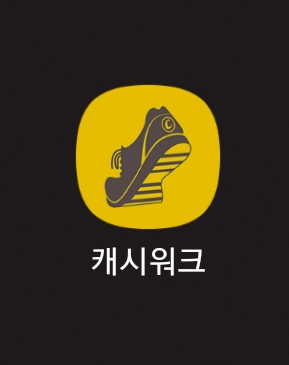
앱 첫 화면입니다.
우측 상단에 톱니바퀴 모양의 설정을 클릭!
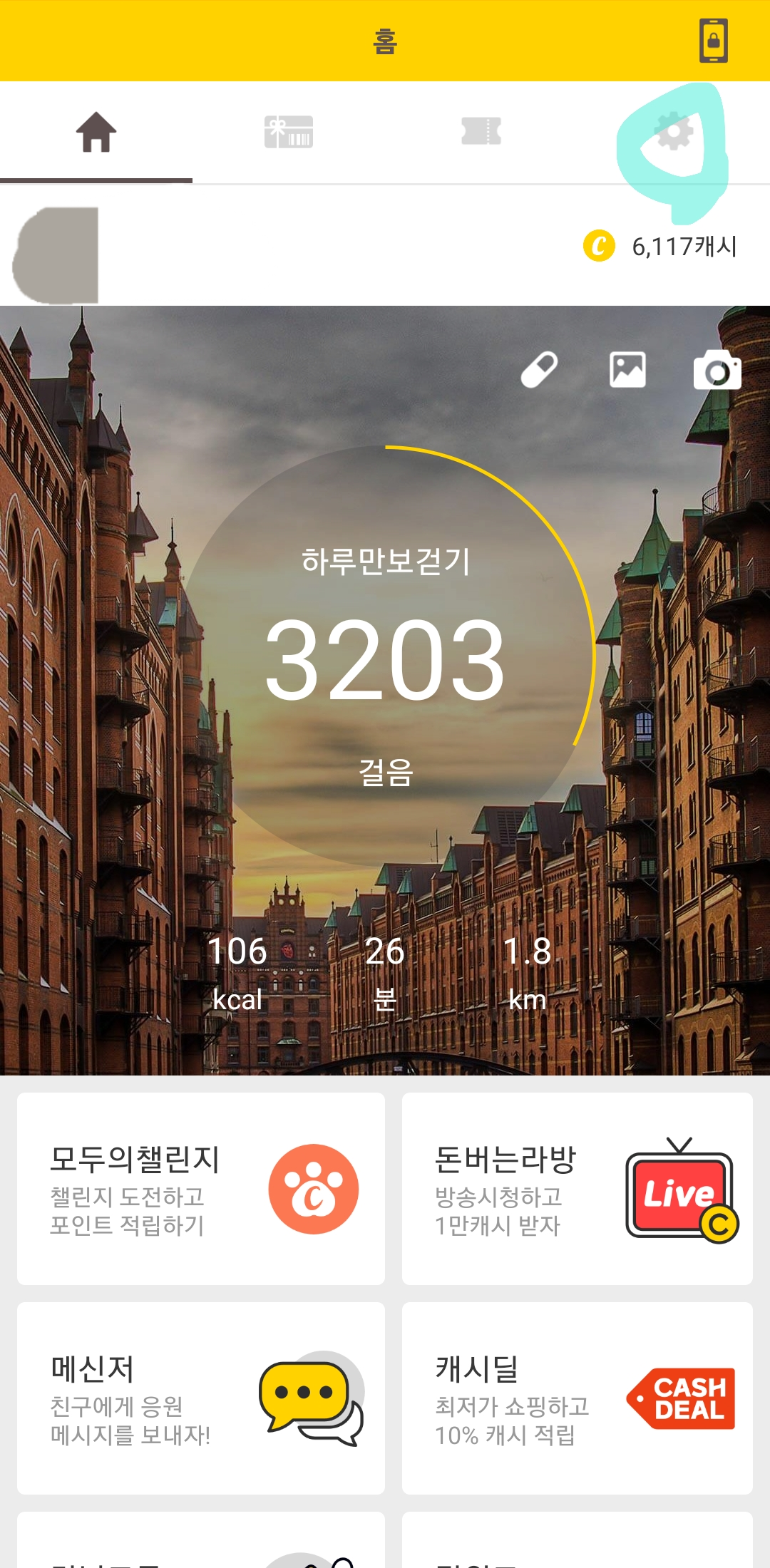
그러면 중간 조금 아래쪽에
'잠금화면 사용하기' < 가 보이는데요
이 버튼이 활성화 돼있어요, 기본적으로
저희는 이걸 끌거예요ㅎㅎ
버튼 클릭!
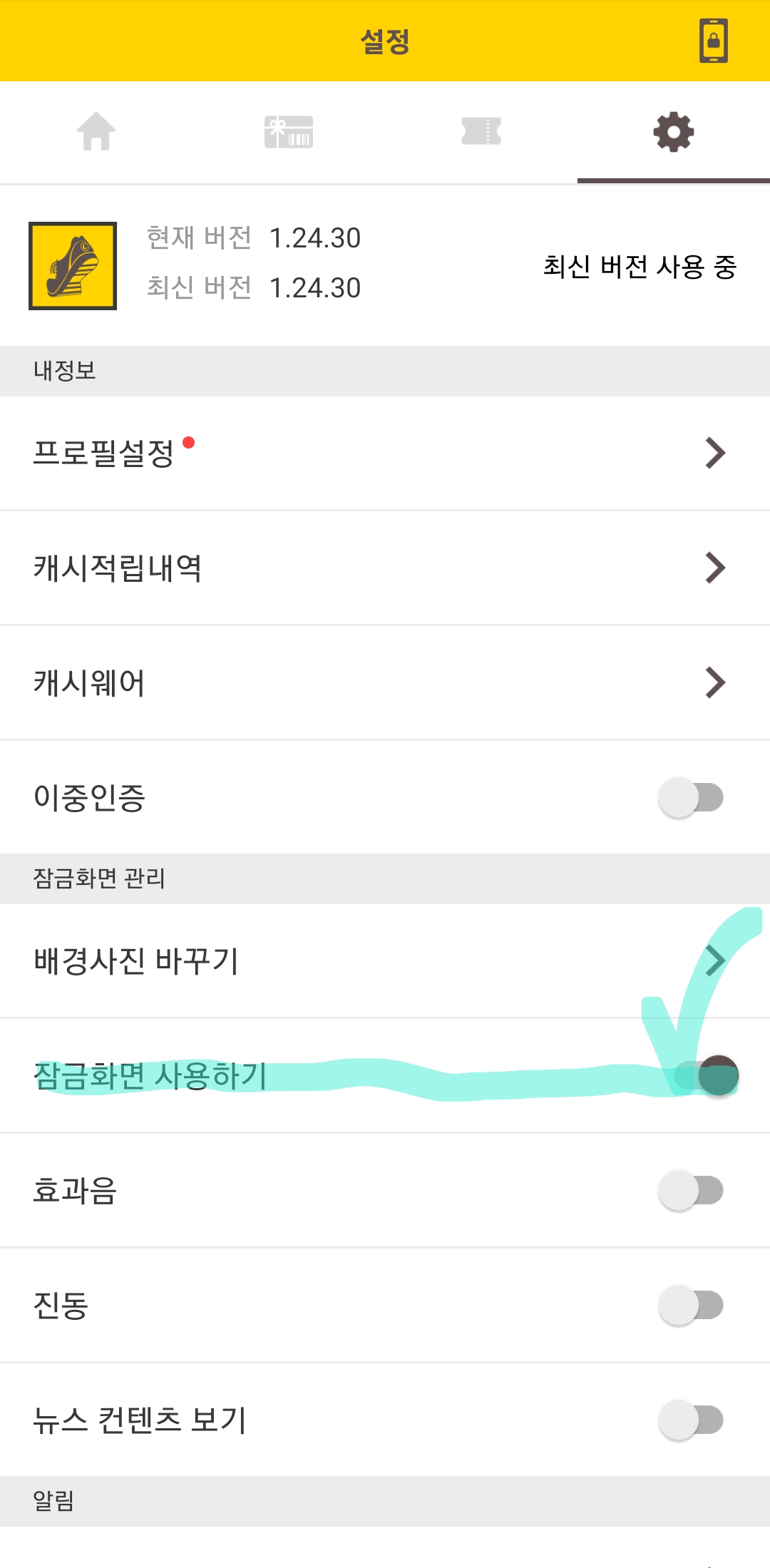
버튼을 누르면 이렇게 창이 뜹니다
1시간 동안 끄기?
밖에서 최소 9시간은 지내는데 1시간만 끄면 서운하죠
형광펜으로 표시한 화살표 펼치기 버튼 클릭!
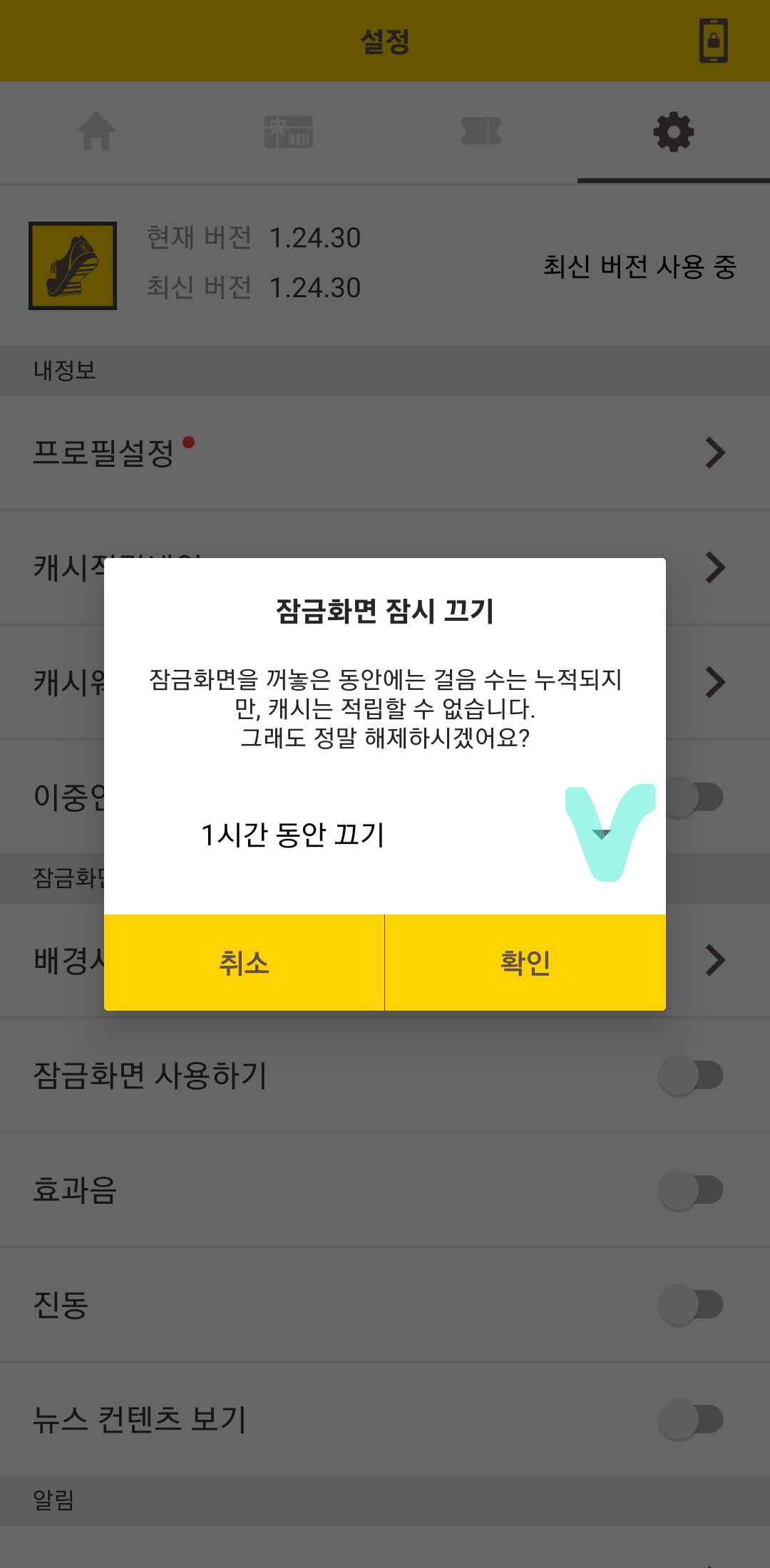
그럼 여러 설정들이 좌라락 펼쳐지네요
이 중에서 '오늘 하루 끄기'가 가장 길게 끌 수 있는 방법이예요. 클릭!
참고로 '폰 다시 켤 때까지 끄기'는 잠금 상태를 한 번 풀면 바로 다시 잠금화면이 보이게 돼있답니다.
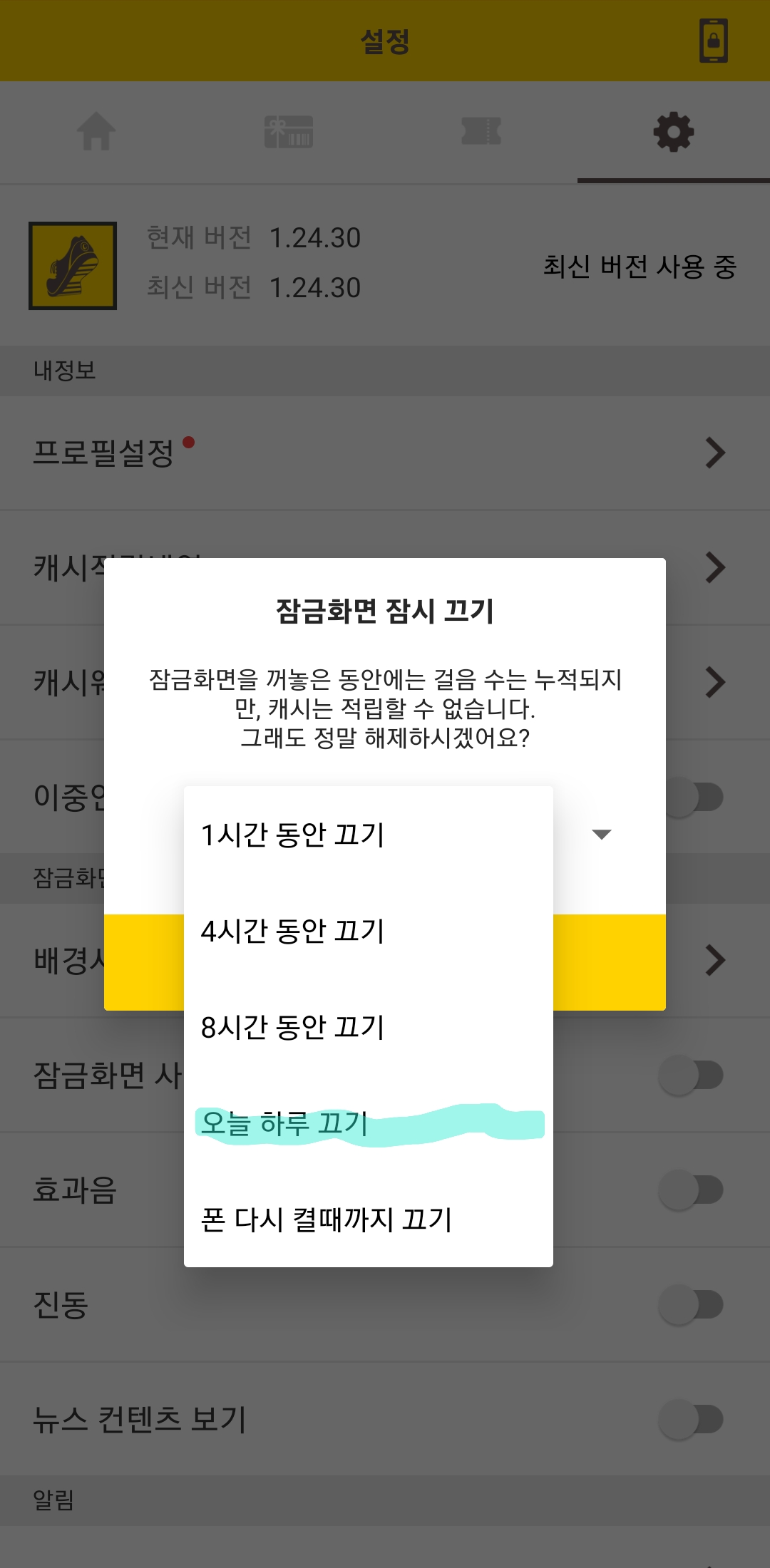
확인 클릭!

그럼 이제 설정 칸에서 잠금화면 버튼이 비활성화 된 걸 보실 수 있어요!
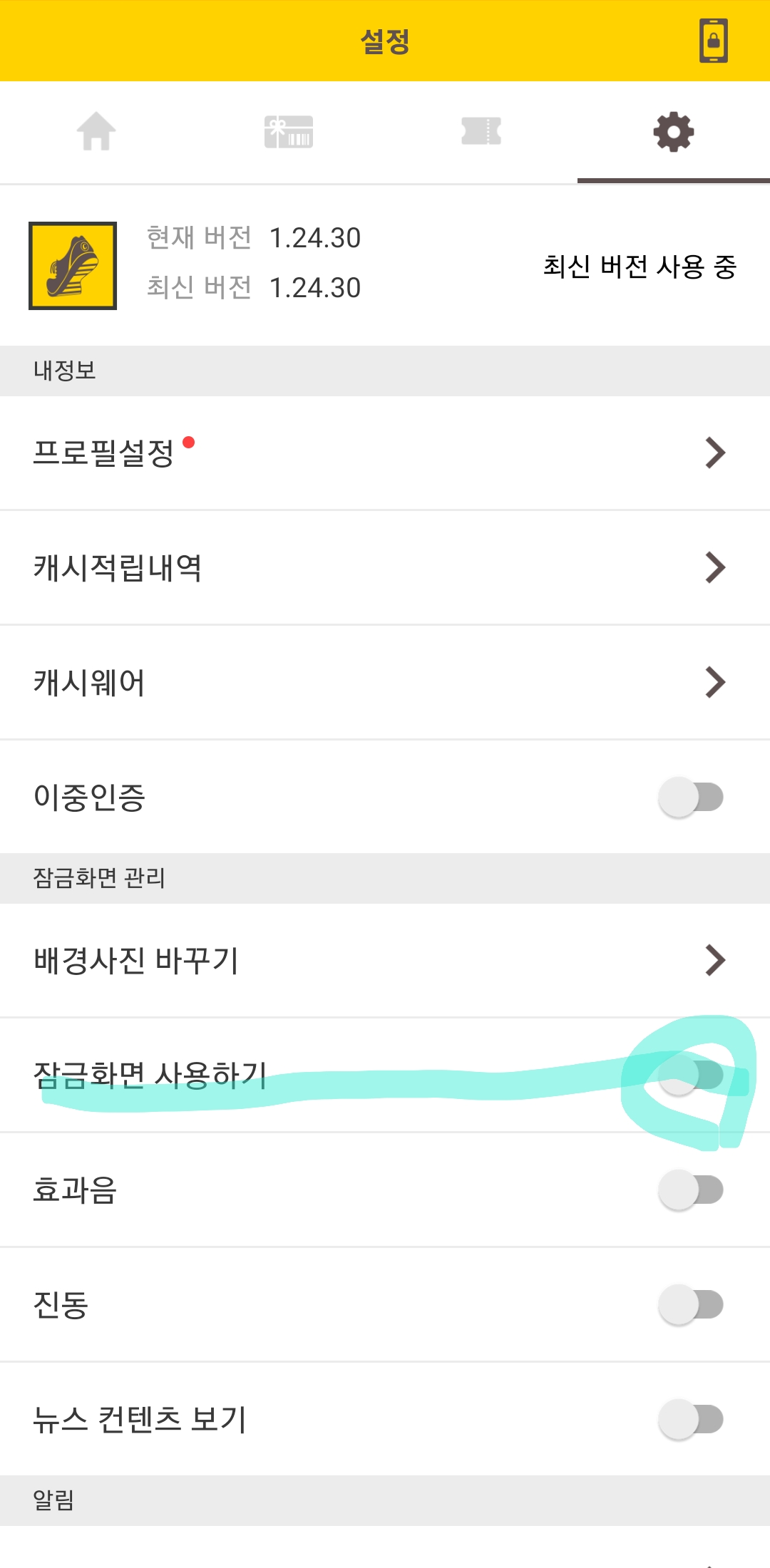
그럼... 오늘 하루가 끝날때까지 잠금 화면을 못 켜면 포인트를 못 받을까요??
노노!!
우리는 원할 때 바로 이 비활성화를 풀 수 있습니다.
바로 아래의 버튼으로요.
우측 상단의 핸드폰 버튼 입니다. 클릭!
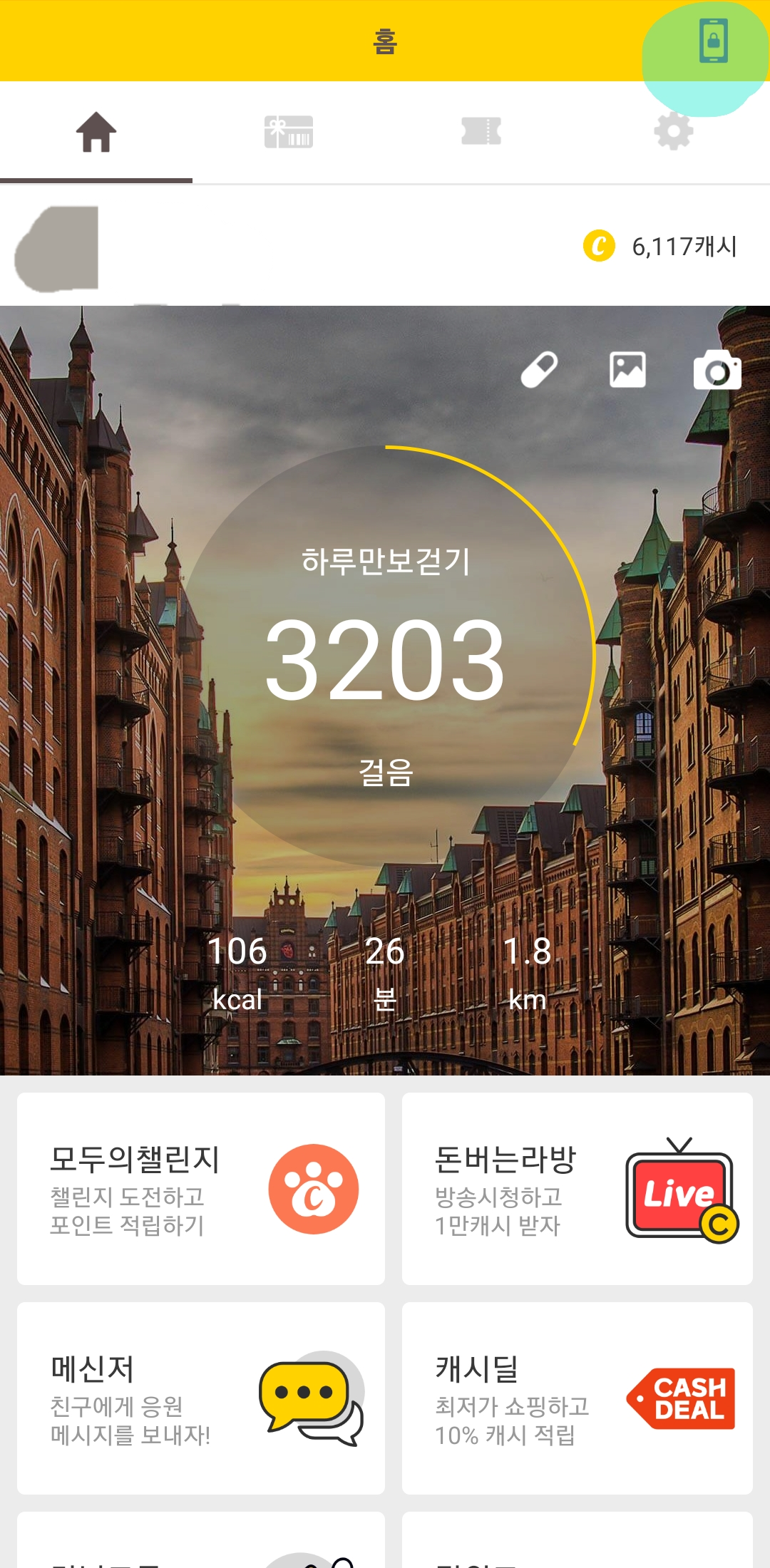
이렇게 하면 곧바로 다시 캐시워크 잠금화면이 보입니다!
+++ 우리가 설정에 들어가서 했던 비활성화 설정이 모두 해제된 것입니다+++
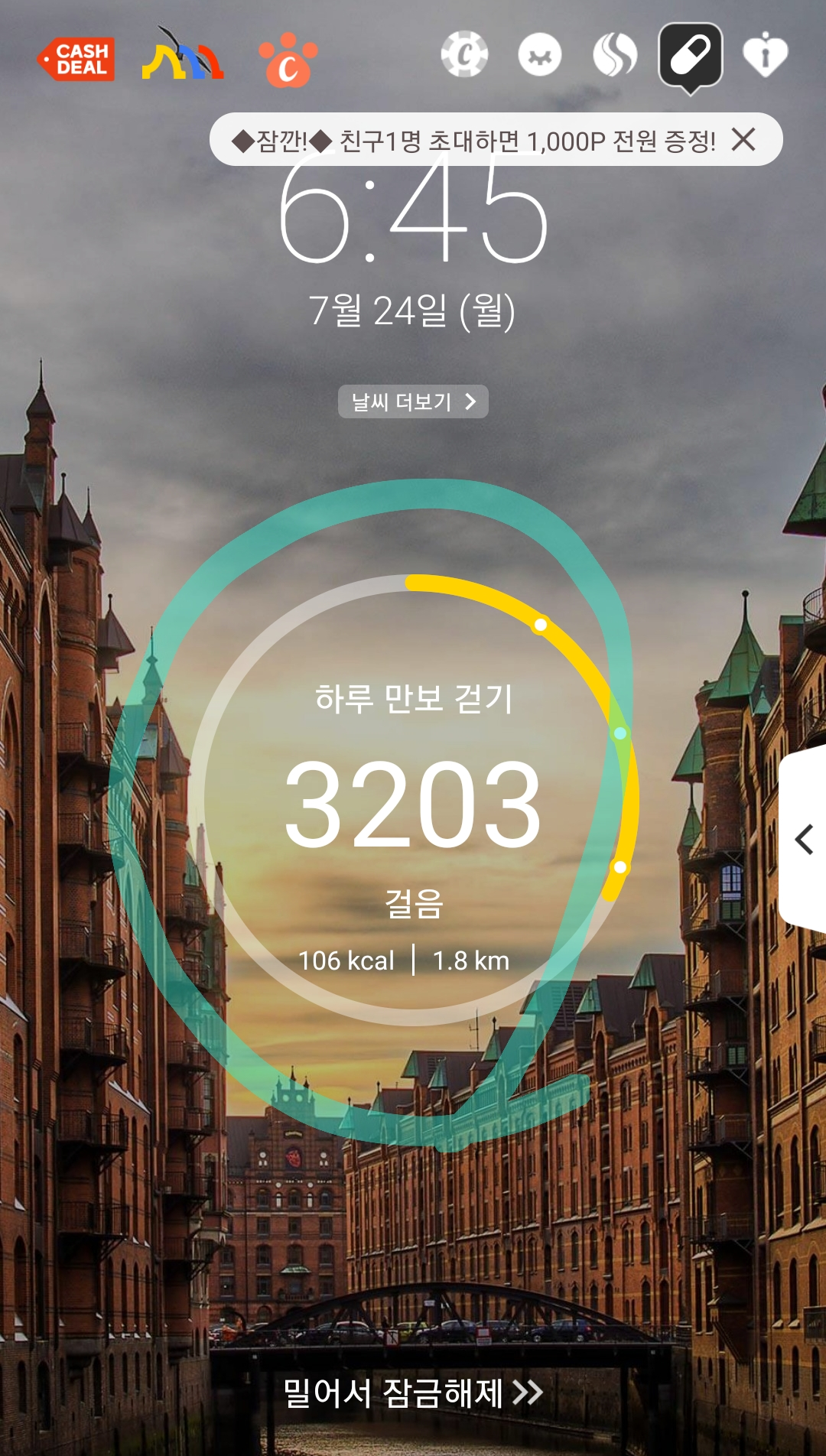
따라서 또 잠금화면을 끄고싶다?
하시면 첫 번째 단계부터 똑같이 하시면 됩니다ㅎㅎ
귀찮죠?
그래도 일과 중 내내 켜있는 것보단 이게 나은 것 같아요!
모두들 기능 유용하게 사용하시길!
그럼 이만^^
'돈' 카테고리의 다른 글
| 카카오 이모티콘 12주년 이벤트 (1) | 2023.11.30 |
|---|---|
| 우리카드 미매입 즉시결제(당일 카드값 결제하기) (2) | 2023.11.28 |
| 구글 애드센스 게재 제한 특이한 경고 문구 (48) | 2023.07.08 |
| 3번의 애드센스 정지, 광고 게재 제한 - 타인에 의한 무효트래픽 (37) | 2023.06.27 |
| kt 멤버십 달달혜택 6월 스타벅스 할인 아메리카노 1+1 (24) | 2023.06.19 |